360 graders video og VR video er den mest avancerede teknologi for nylig. Når YouTube og Facebook frigav kanaler til 360 graders videoer, kan folk dele deres mesterværker med venner og tilhængere. Og det stimulerer mange unges ideer om at lave 360-graders videoer af sig selv. Professionelle 360 graders kameraer er dog for dyre. Den alternative løsning er at sy standardvideoer, der er taget af smartphones eller digitale kameraer, og lave en 360 graders video. I sådanne tilfælde er alt hvad du behøver, fremragende videosømningssoftware. For at hjælpe dig med at lave professionelt 360-graders videoer, viser vi dig, hvordan du laver videosøm på Windows, Mac, iPhone og Android i denne tutorial.

Videosøm
After Effects er en professionel videoredigerer udviklet af Adobe. Det integrerede næsten alle videoredigeringsfunktioner. Derudover er der en masse plugins tilgængelige for After Effects. Denne plugin giver folk mulighed for at redigere og eksportere ægte 360 videoer ved at sy filmoptagelser. Før du offentliggør resultatet på YouTube, kan du se 360-graders video fra forskellige perspektiver inden for After Effects, herunder Equirectangular Map, Cube Map og Sphere Map. Uanset hvad, hvis du er klar, så lad os begynde at sy videoer lige nu.
Trin 1 Forberedelser til syning af videoer
Sørg for, at du har installeret Adobe After Effects og Skybox Studio-plugin på din computer. De er tilgængelige for både Windows og Mac OS. Overfør også de videoer, du vil sy, til din computer.

Trin 2 Sømme videoer for at oprette en 360-video
Start After Effects, opret et nyt projekt og importer videoer til projektpanelet. Åbn vinduet "Skybox Extractor", og klik på "Extract Skybox" -knappen for at aktivere videosømningsfunktionen. Så vil Skybox Studio genkende og sy de rå videoer automatisk i fire kompositioner.
Skybox-optagelserne bruges til at organisere videooptagelserne i 360 graders perspektiv. Og så kan du redigere 360-videoen i Skybox Edit. Før du gemmer resultatet, giver Skybox Preview dig mulighed for at forhåndsvise og navigere i 360 graders video inden for After Effects. Hvis du er tilfreds med den resulterende 360-video, er Skybox Output i stand til at hjælpe dig med at gengive 360-videoen endelig.
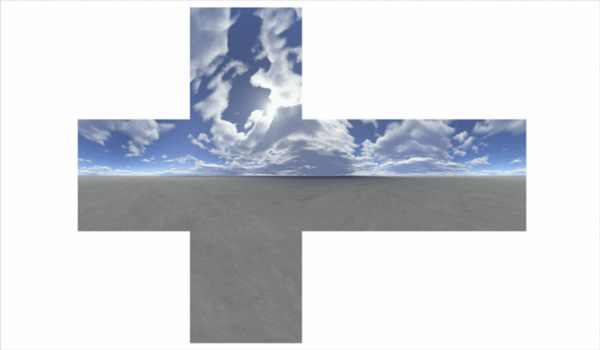
Trin 3 Del 360-videoen til YouTube 360
Uanset om du kan se 360-video på computeren eller dele den med YouTube 360, har du brug for dedikerede værktøjer. Googles 360 video-metadata-værktøj bruges for eksempel til at dele 360-graders videoer på YouTube. Åbn den syede video i metadata-værktøjet, og klik på Injektér-knappen for at afslutte delingen.

Kolor Autopano Video er et andet video-syningsprogram, som blev udviklet af GoPro. Og vi vil fortælle dig, hvordan du bruger det til at sy videoer.
Trin 1 Træk og slip dine videoer til videosømningssoftwaren. Hvis du bruger avancerede kameraer, f.eks. GoPro Omni, synkroniserer softwaren videooptagelserne.
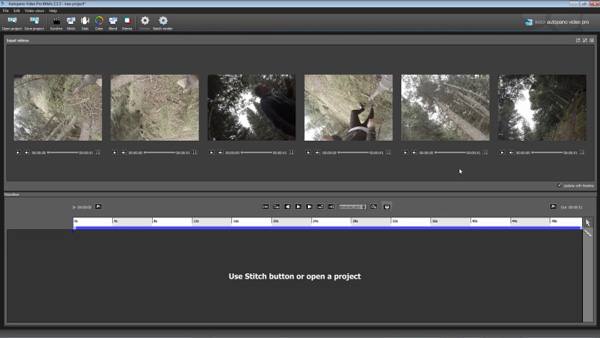
Trin 2 For at sømme videooptagelser skal du klikke på fanen "Sting", finde kameraets forudindstillinger og vælge dit kamera. Når du først har klikket på "Stitch" -knappen, behandles og sys videospilingssoftwaren sammen og skaber en ækvægtformet scene.

Trin 3 Efter videosømning kan du foretage nogle finjusteringer, som orientering, farve og mere. Mere vigtigt er det, at du skal angive et standardfelt på videoen for seerne, når de starter din 360-video. Klik derefter på knappen "Anvend" for at udføre en foreløbig gengivelse.

Trin 4 Når det er gjort, kan du se nærmere på og begynde at forbedre resultatet. Gå til fanen "Stabilisering", og klik på "Stabilisering" -knappen for at fjerne din hjemmelavede video. Gå derefter til fanen "Farve". Her kan du justere eksponering og andre parametre.
Trin 5 Endelig skal du gå til fanen "Render". Du kan ændre profilindstillingerne, såsom outputtype, bithastighed og mere, eller lade dem være standard. Navngiv dit projekt, og klik på "Render" for at eksportere den syede video til din computer.
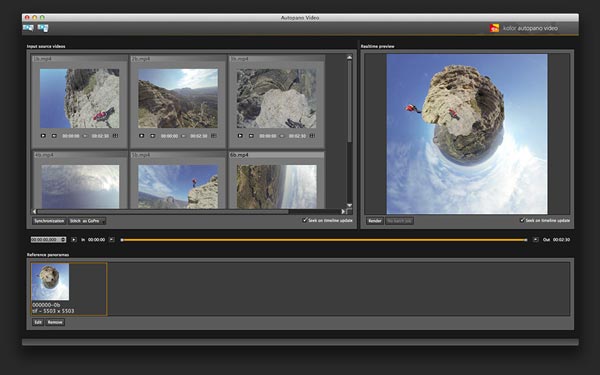
Selvom det ikke er praktisk at redigere videoer på mobile enheder, gør den avancerede kamerateknologi iPhone til et populært værktøj til at gøre 360 oplevelser ved videosøm. Der er flere videosømme-apps, der er tilgængelige for iPhone, såsom Splash, 360 Panorama og Photo Sphere. I denne del viser vi dig, hvordan du søm videoer på iPhone ved hjælp af Splash.
Trin 1 Start Splash-appen fra din startskærm. Tryk på ikonet "grønt videokamera" for at aktivere syningstilstanden til videooptagelser.
Trin 2 Placer din iPhone i startpositionen, tryk og hold på "udløserknappen" for at begynde at optage videoen i en retning. Drej derefter din telefon til højre, venstre, op eller ned for at optage optagelser i anden retning.
Trin 3 Når det er gjort, skal du trykke på den runde "lukker" -knap igen for at stoppe optagelsen. Splash syer videoer og skaber automatisk en 360-oplevelse på iPhone.
Trin 4 Hvis du vil se den syede video, kan du vende tilbage til grænsefladen og åbne den sidste videofil med i Splash.
Bemærk: Splash automatiske stingvideoer optaget i forskellige retninger. Selvom det ikke er perfekt, er denne video-syning-app temmelig let at bruge.
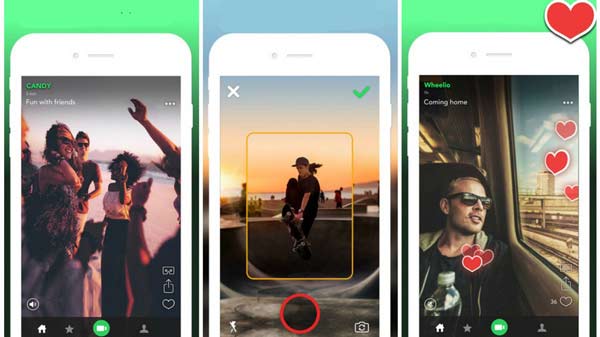
Når det kommer til Android-enheder, vil du opdage, at der ikke er mange muligheder for at sy videoer. V360 er en mobil videoredigeringsprogram til Android specifikt til syning af videoer og oprettelse af 360 videoer.
Trin 1 Åbn V360-appen, og tryk på Plus-ikonet for at tilføje videoer til syning fra dit fotogalleri. Efter importerede videoer kan du arrangere dem ved at trække og slippe eller forhåndsvise en hvilken som helst ved at trykke på ikonet "Afspil".
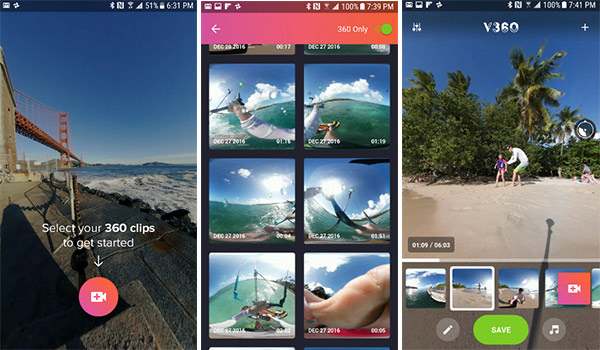
Trin 2 Du kan også trykke på ikonet "Vælg musik" for at tilføje musik til 360 graders video. Duplicerer videoklippene for at oprette en 360-videofil eller trimme videofilerne automatisk.
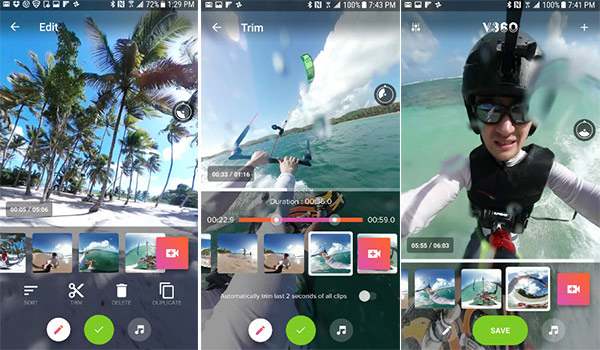
Trin 3 Hvis du er klar, skal du trykke på "Gem" -knappen for at gengive og sy videoer på din Android-telefon. Derefter kan du sende 360-videoen til din YouTube-konto.
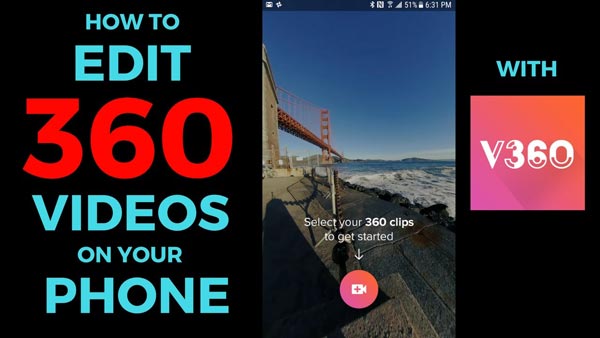
I denne tutorial har vi fortalt dig, hvordan du laver videosøm på Windows, Mac, Android og iPhone. Troede, at der er mange videoredigerere på markedet, er det kun få, der har mulighed for at sy videofilm på grund af at oprette 360 videoer er stadig en ny teknologi. After Effects og Skybox Studio-plugin er effektive til at sy videoer til professionelle. Og Kolor Autopano Video er en nem måde at udføre videosømme på både Windows og Mac. På den anden side er der adskillige videosømningsapps tilgængelige til iPhone og Android. Du kan vælge dit yndlingsværktøj og følge vores guider for at konvertere din annonce til ægte 360 videoer når som helst.